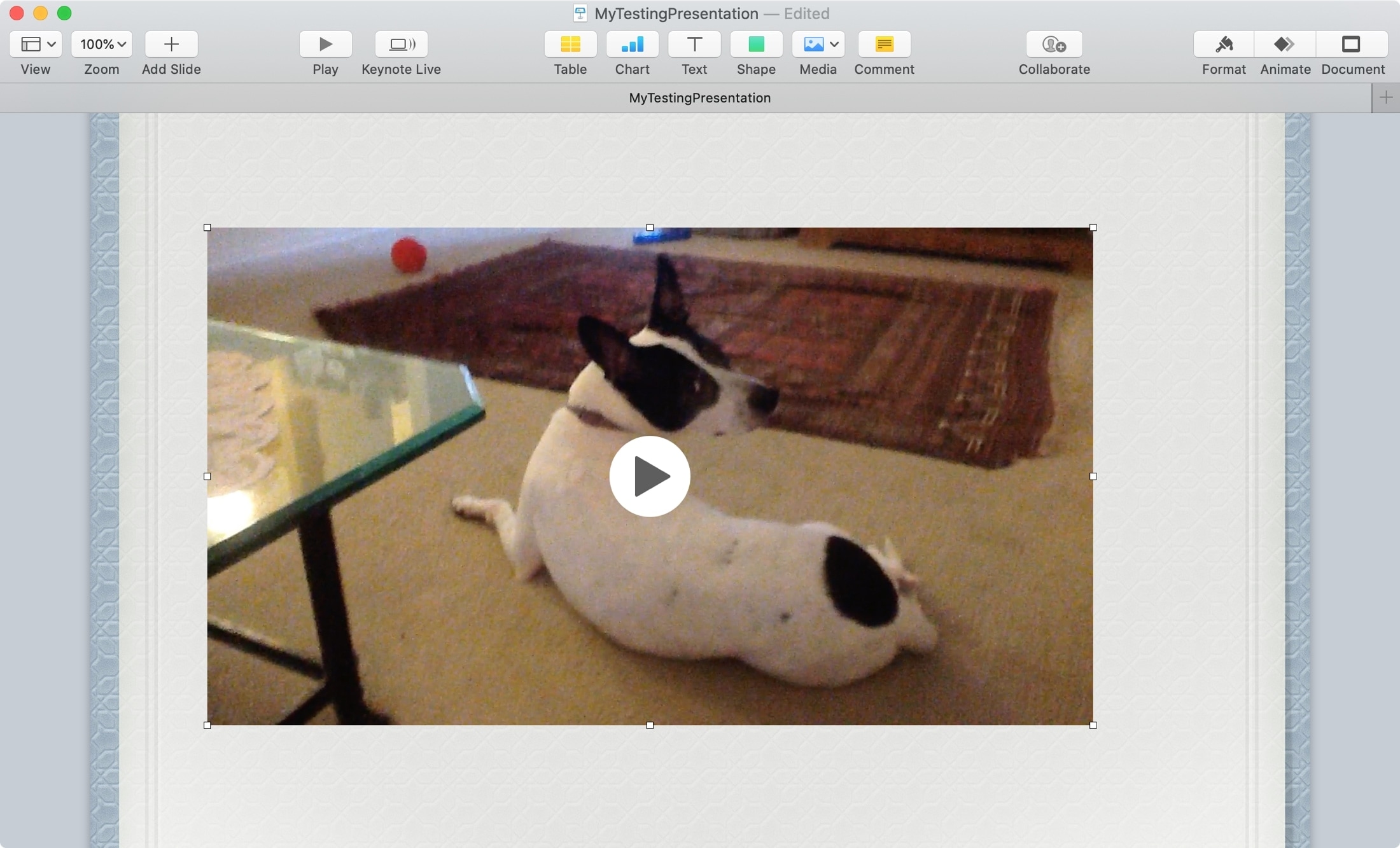
Har du en video som kommer att vara ett perfekt komplement till din Keynote-presentation? Det här kan vara en video om hur du använder en ny produkt som du introducerar eller en av byggprocesserna för din nya affärsplats.
För nästa bildspel på Keynote, kommer vi att visa dig hur du bädda in videor för att göra din presentation sticker ut.
Bädda in videor i Keynote på Mac
Öppna bildspelet kl Grundton på din Mac och följ sedan dessa steg för att infoga en video.
1) Välj en bild eller lägg till en ny.
2) Klicka på länken Media i verktygsfältet. Du kan välja Filma för att välja videor från mediagalleriet eller välja Välja för att gå till rätt plats för din video.
3) Klicka på den video du vill så kommer den att visas på bilden.
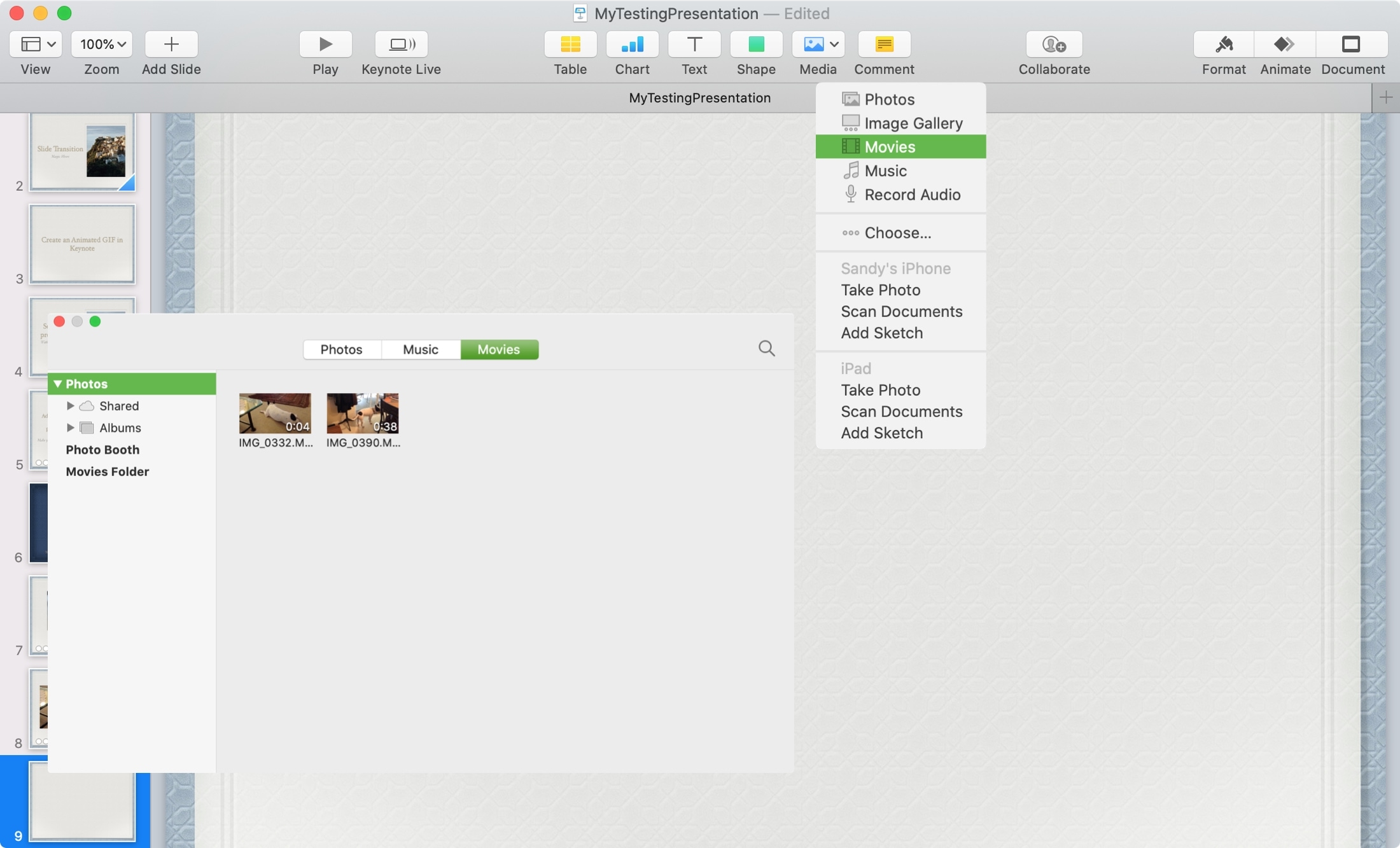
Kom ihåg att om du gör en presentation som du själv kan spela med en försening för bilder som är mindre än videolängden kommer videoklippet att avkortas.
För att undvika detta, gå till bilden som innehåller videon och ändra tiden för en viss bild för att passa längden på din video.
Formatera din video
När du har lagt in din video i en bild, kan du göra några justeringar om du vill. Se till att videon är vald och klicka på Formatera knappen uppe till höger och Filma fliken.
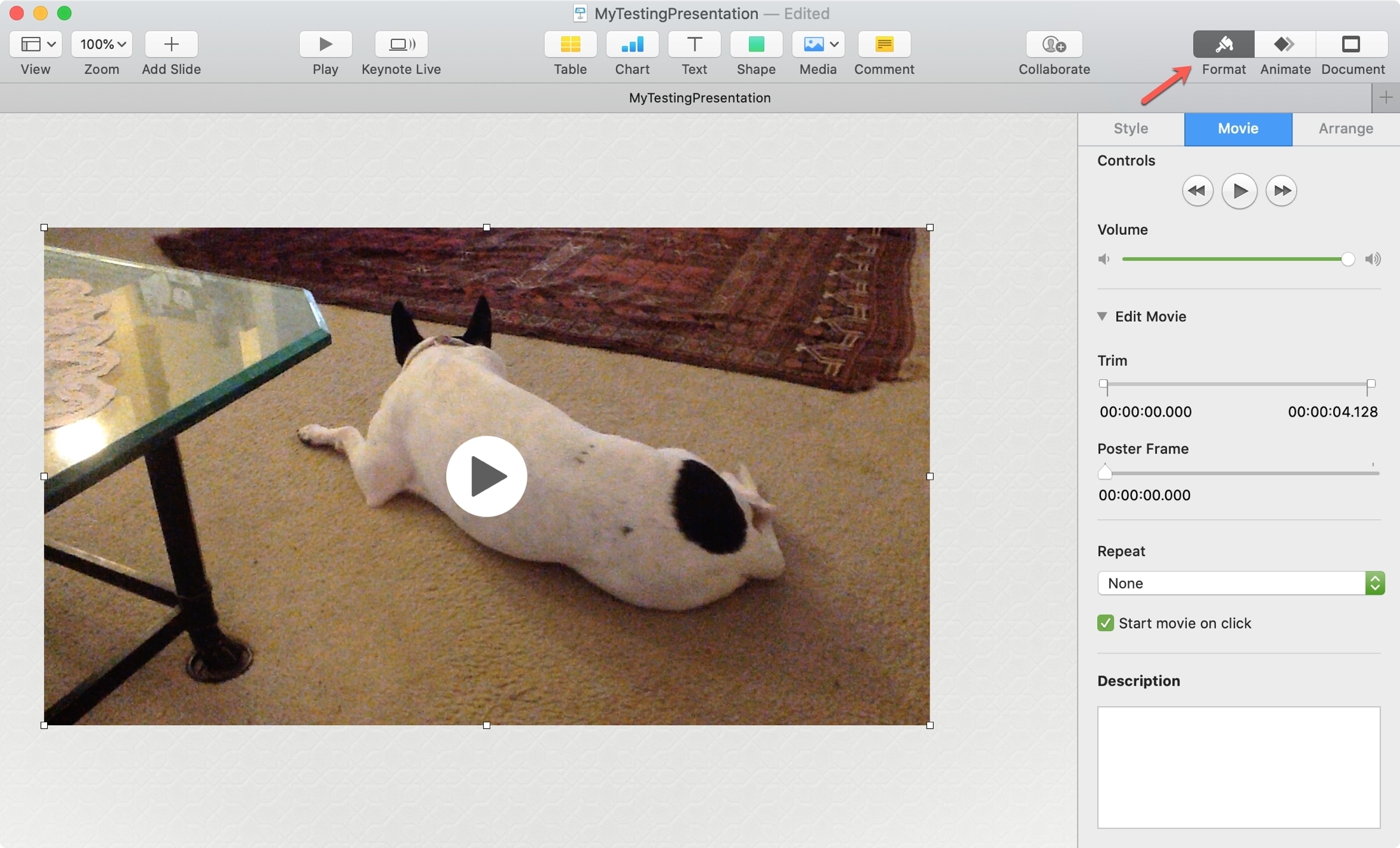
- Justera volymen.
- Bygga ut Redigera film för att klippa eller flytta affischramen.
- Välj för att slinga video.
- Starta video på klick.
- Lägg till en beskrivning till videon.
Om du vill ändra storlek på videon drar du bara den in eller ut ur ett hörn. Och för att flytta den, klicka bara och dra.
Bädda in videor i Keynote på iPhone eller iPad
Öppna bildspelet kl Grundton på din iPhone eller iPad och gör sedan följande för att infoga en video.
1) Välj en bild eller lägg till en ny.
2) Klicka på den plustecken längst upp och sedan medieknappen.
3) Välja Foton eller videor att välja ett från ditt bibliotek eller Infoga från för att söka efter andra platser.
4) När du väljer en video kan du förhandsgranska eller beskära den. Kran Välja när du är redo.
5) Efter några sekunder ser du din video visas på bilden.
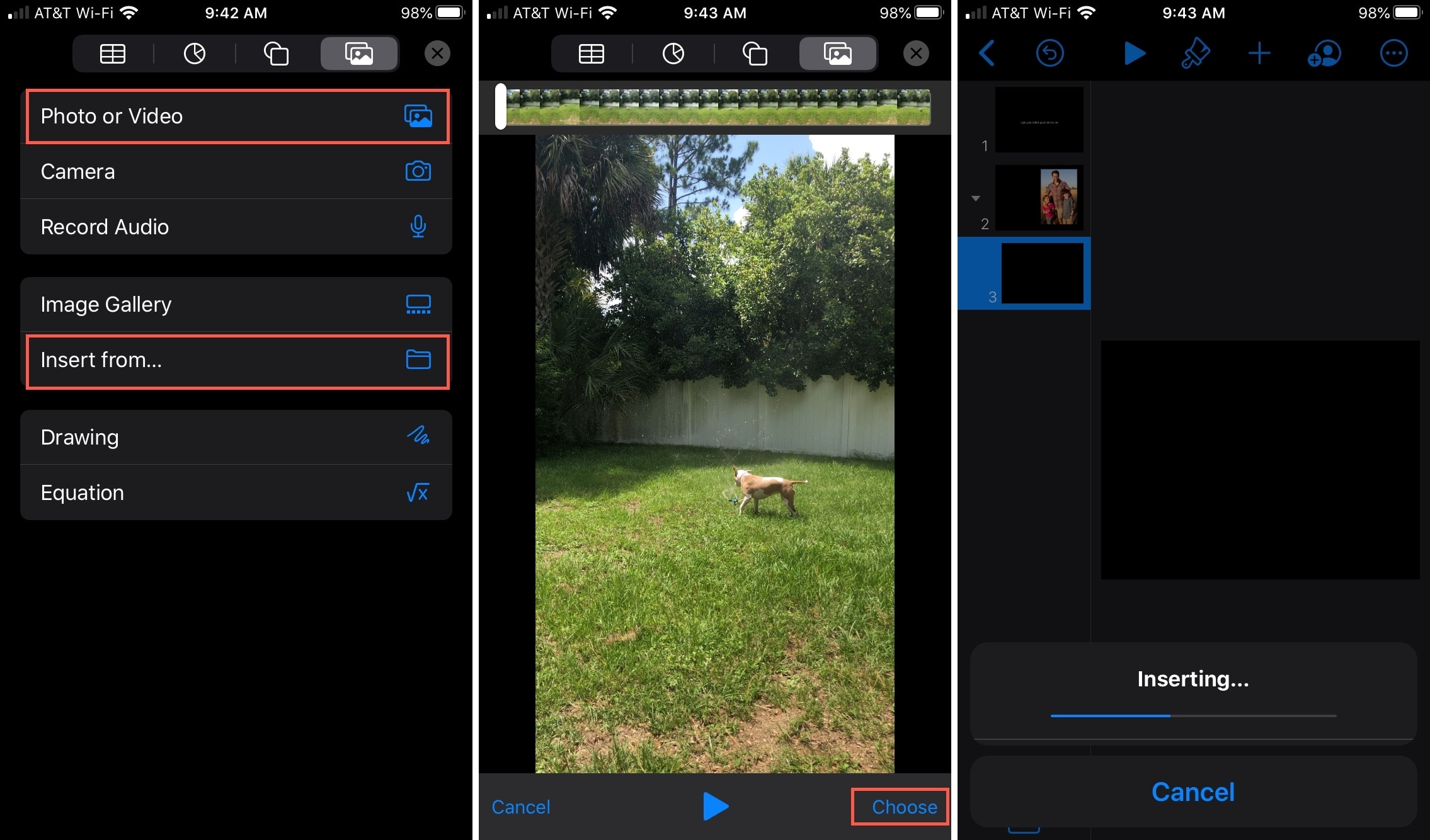
Precis som på Mac kan du formatera din video i Keynote på iOS med samma typ av justering. Klicka på den Formatera knappen överst, välj Filma, gör sedan ändringar längst ner. Du kan också dra för att flytta eller ändra storlek på videon.
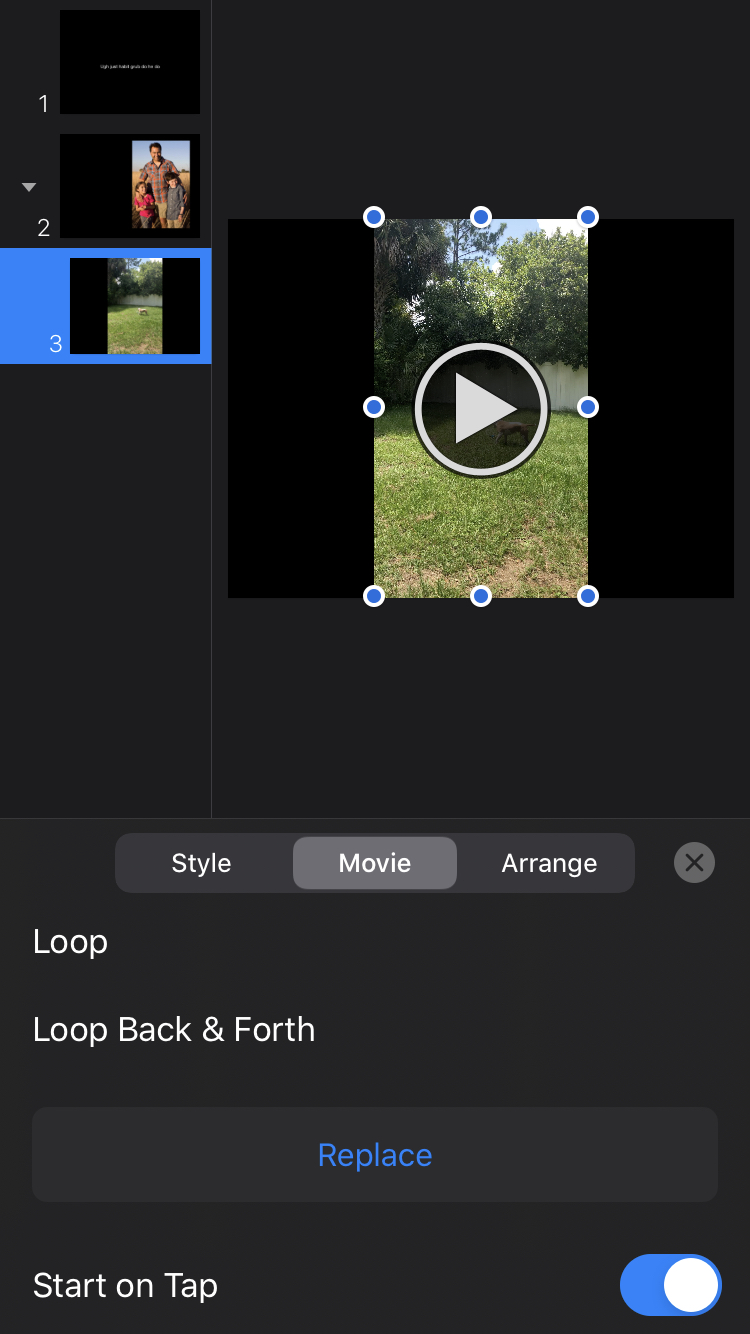
Linda upp det
Lägg till videor till din huvudpresentation är ett bra sätt att förbättra dina bildspel med bilder och ljud som förmedlar dina avsikter mer effektivt.
Kommer du att lägga till videor i nästa bildspel? Låt oss veta vilken typ av video som passar din presentation och om du hittar tips du vill dela.
